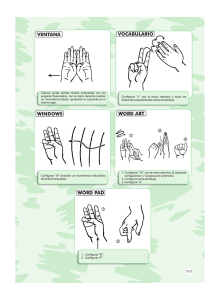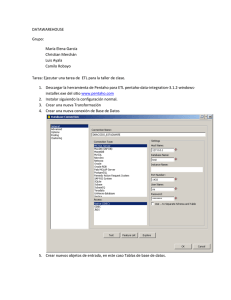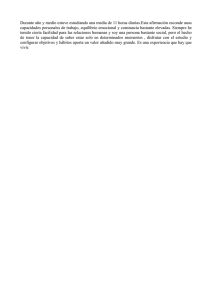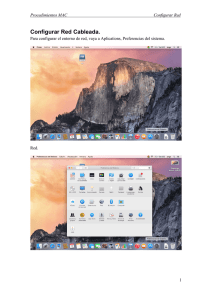Configuración de HP-UX para los Distintos Idiomas
Anuncio
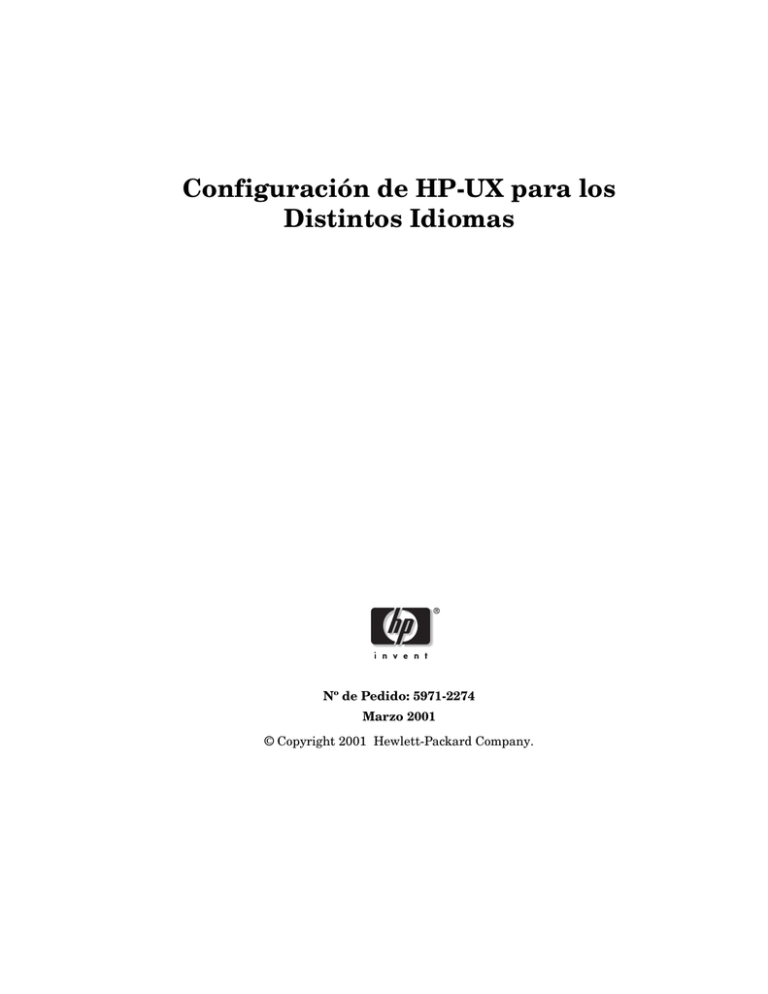
Configuración de HP-UX para los Distintos Idiomas Nº de Pedido: 5971-2274 Marzo 2001 © Copyright 2001 Hewlett-Packard Company. Avisos legales La información incluida en este documento está sujeta a cambios sin previo aviso. Hewlett-Packard no ofrece ningún tipo de garantía en relación con este manual, incluyendo, aunque no exclusivamente, las garantías implícitas de comerciabilidad e idoneidad para un fin determinado. HewlettPackard no asume responsabilidad alguna por los posibles errores contenidos en este manual ni por los daños directos, indirectos, especiales, causales o emergentes relacionados con el suministro, funcionamiento o uso de este material. Garantía. Puede obtener una copia de los términos específicos de la garantía aplicables al producto Hewlett-Packard y las piezas de repuesto en su Oficina de Ventas y Servicio local. Notas sobre derechos restringidos. El uso, duplicación o divulgación por parte del gobierno de EE.UU. está sujeto a las restricciones establecidas en el subapartado (c) (1) (ii) de la cláusula de los Derechos sobre Datos Técnicos y Software Informático en DFARS 252.227-7013 para las agencias DOD, y los subapartados (c) (1) y (c) (2) de la cláusula de los Derechos Restringidos sobre Software Informático Comercial en FAR 52.227-19 para el resto de las agencias. HEWLETT-PACKARD COMPANY 3000 Hanover Street Palo Alto, California 94304 EE.UU. El uso de este manual y de los discos flexibles o cartuchos de cinta suministrados con este paquete está restringido a este producto exclusivamente. Pueden realizarse copias adicionales de los programas sólo como medida de seguridad y para realizar back-ups. Está expresamente prohibida la reventa de los programas en su forma actual o con modificaciones. Avisos de Copyright. ©copyright 1983-2001 Hewlett-Packard Company. Reservados todos los derechos. Queda expresamente prohibida la reproducción, adaptación o traducción de este documento sin autorización previa por escrito, excepto cuando lo permitan las leyes sobre derechos de autor. ©copyright 1979, 1980, 1983, 1985-93 Regents of the University of California Este software está basado en parte en la Fourth Berkeley Software Distribution, bajo licencia del Regents of the University of California. 2 ©copyright 1980, 1984, 1986 Novell, Inc. ©copyright 1986-1992 Sun Microsystems, Inc. ©copyright 1985-86, 1988 Massachusetts Institute of Technology. ©copyright 1989-93 The Open Software Foundation, Inc. ©copyright 1986 Digital Equipment Corporation. ©copyright 1990 Motorola, Inc. ©copyright 1990, 1991, 1992 Cornell University ©copyright 1989-1991 The University of Maryland ©copyright 1988 Carnegie Mellon University Avisos sobre marcas comerciales UNIX es una marca comercial registrada en Estados Unidos y otros países, distribuido exclusivamente a través de X/Open Company Limited. X Window System es una marca comercial del Massachusetts Institute of Technology. MS-DOS y Microsoft son marcas comerciales registradas en EE.UU. de Microsoft Corporation. OSF/Motif es una marca comercial de Open Software Foundation, Inc. registrada en EE.UU. y en otros países. ATOK es una marca comercial de JUSTSYSTEM Corporation. EGBridge es una marca comercial de ERGOSOFT Corporation. VJE-γ es un procesador frontal de entradas en japonés desarrollado por VACS Corporation. 3 Historial de impresión La fecha de impresión del manual y el número de referencia indican la actual edición. La fecha de impresión cambiará cuando se imprima una nueva edición. Pueden realizarse cambios menores al reimprimir el manual sin que cambie la fecha de impresión. El número de referencia del manual cambiará cuando se realicen cambios de consideración en el mismo. Es posible que se editen actualizaciones del manual entre ediciones para corregir errores o introducir cambios en el producto. Para asegurarse de que recibe las ediciones actualizadas o nuevas, debe inscribirse en el servicio de asistencia del producto adecuado. Póngase en contacto con el representante de ventas de HP para obtener más información. Edición 1: Mayo 2000 Edición 2: Marzo 2001 4 Contenido 1. Cómo Configurar el Idioma del Sistema Idiomas configurados de fábrica . . . . . . . . . . . . . . . . . . . . . . . . . . . . . . . . . . . . . . . . . . . . 8 Selección del idioma en sistemas ya cargados. . . . . . . . . . . . . . . . . . . . . . . . . . . . . . . . 8 Cómo cargar locales desde el soporte Core OS . . . . . . . . . . . . . . . . . . . . . . . . . . . . . . . . . 9 Cómo manejar la variable de entorno LANG . . . . . . . . . . . . . . . . . . . . . . . . . . . . . . . . . 10 Cómo configurar el idioma para usuarios múltiples (archivo Xconfig) . . . . . . . . . . . 10 Cómo configurar el idioma para un usuario (archivo .dtprofile) . . . . . . . . . . . . . . . . 12 Cómo configurar el idioma para una sesión (menú Options de CDE) . . . . . . . . . . . . 12 Cómo configurar el valor por defecto de LANG en un sistema con base terminal . . 13 Consideraciones sobre el Hardware . . . . . . . . . . . . . . . . . . . . . . . . . . . . . . . . . . . . . . . . 14 Teclados . . . . . . . . . . . . . . . . . . . . . . . . . . . . . . . . . . . . . . . . . . . . . . . . . . . . . . . . . . . . 14 Terminales . . . . . . . . . . . . . . . . . . . . . . . . . . . . . . . . . . . . . . . . . . . . . . . . . . . . . . . . . . 14 Impresoras y trazadores . . . . . . . . . . . . . . . . . . . . . . . . . . . . . . . . . . . . . . . . . . . . . . . 14 2. Cómo Configurar el Entorno de Sistema Asiático Cómo configurar el IMS . . . . . . . . . . . . . . . . . . . . . . . . . . . . . . . . . . . . . . . . . . . . . . . . . IMS admitido . . . . . . . . . . . . . . . . . . . . . . . . . . . . . . . . . . . . . . . . . . . . . . . . . . . . . . . . Función de dtimsstart . . . . . . . . . . . . . . . . . . . . . . . . . . . . . . . . . . . . . . . . . . . . . . . . . Inicio manual . . . . . . . . . . . . . . . . . . . . . . . . . . . . . . . . . . . . . . . . . . . . . . . . . . . . . . . . Selección del método de entrada . . . . . . . . . . . . . . . . . . . . . . . . . . . . . . . . . . . . . . . . . Prueba sencilla . . . . . . . . . . . . . . . . . . . . . . . . . . . . . . . . . . . . . . . . . . . . . . . . . . . . . . . Cómo configurar impresoras . . . . . . . . . . . . . . . . . . . . . . . . . . . . . . . . . . . . . . . . . . . . . . Cómo configurar la cola de impresión LP . . . . . . . . . . . . . . . . . . . . . . . . . . . . . . . . . . Cómo imprimir . . . . . . . . . . . . . . . . . . . . . . . . . . . . . . . . . . . . . . . . . . . . . . . . . . . . . . . Cómo configurar fuentes . . . . . . . . . . . . . . . . . . . . . . . . . . . . . . . . . . . . . . . . . . . . . . . . . Fuentes de mapa de bits X11 . . . . . . . . . . . . . . . . . . . . . . . . . . . . . . . . . . . . . . . . . . . . Configuración remota del servidor de fuentes. . . . . . . . . . . . . . . . . . . . . . . . . . . . . . . 16 16 16 17 17 19 22 22 22 24 24 24 A. Nombres de locale 5 Contenido 6 Cómo Configurar el Idioma del Sistema 1 Cómo Configurar el Idioma del Sistema El sistema operativo HP-UX proporciona una serie de locale de Europa y Asia, algunos de ellos soportados a través de distintos juegos de códigos como, por ejemplo: iso8859-1 (Europa Occidental), utf8 (Europa & Asia, incluido soporte Euro) e iso8859-15 (Europa Occidental, incluido soporte Euro). Consulte el Apéndice A, “Nombres de locale”, en la página 25 para ver la lista de los locales suministrados. HP-UX facilita asimismo la versión en español de los mensajes de línea de comandos, las interfaces gráficas de usuario y determinados volúmenes de la ayuda en línea. Soporte de HP-UX: • Europeo • Japonés • Coreano • Chino simplificado • Chino tradicional Estos idiomas se suministran de tres formas para el sistema HP-UX: 1. El usuario puede solicitar que HP configure en fábrica el sistema para un idioma específico. 2. HP suministra de fábrica algunos sistemas de estaciones de trabajo con todos los idiomas y locales disponibles ya instalados. 3. El usuario puede optar por cargar todos los idiomas o un idioma a partir de un soporte Core OS que se suministra con el sistema. Este documento describe la forma de configurar el sistema HP-UX para que funcione correctamente con idiomas diferentes al inglés. Capítulo 1 7 Cómo Configurar el Idioma del Sistema Idiomas configurados de fábrica Idiomas configurados de fábrica Si pide la estación de trabajo con un idioma específico configurado de fábrica, el sistema “despertará” en dicho idioma la primera vez que lo encienda. Si, posteriormente, decide cambiarlo, tendrá que asegurarse de que los locales adecuados están cargados en el sistema y, si éste no es el caso, tendrá que cargarlos desde el soporte Core OS. El soporte Core OS incluye todos los idiomas disponibles. Consulte “Cómo cargar locales desde el soporte Core OS” en la página 9. Selección del idioma en sistemas ya cargados En sistemas de estaciones de trabajo que se entregan de fábrica con todos los idiomas instalados, el sistema se “despertará” la primera vez en inglés; a continuación, habrá que elegir qué idioma se desea utilizar. Puede personalizar la interface de usuario para muchos idiomas diferentes y para varias situaciones de usuario. También se pueden cambiar varios elementos, como pantallas, idiomas por defecto, tipos de letra, métodos de entrada (teclado) e iconos. Asimismo, la ayuda en línea y los mensajes de error están disponibles en múltiples idiomas. Para obtener instrucciones detalladas sobre cómo seleccionar el idioma en estos sistemas, consulte la sección titulada “Cómo manejar la variable de entorno LANG” en la página 10. 8 Capítulo 1 Cómo Configurar el Idioma del Sistema Cómo cargar locales desde el soporte Core OS Cómo cargar locales desde el soporte Core OS Paso 1. Compruebe los locales que hay instalados actualmente en el sistema escribiendo: locale -a Compruebe los idiomas que hay instalados actualmente en el sistema escribiendo: /usr/sbin/swlist -l fileset International Consulte la lista de locales del Apéndice A del presente documento para obtener su descripción. Paso 2. Si ya está instalado el locale, continúe con la sección “Cómo manejar la variable de entorno LANG” en la página 10. Paso 3. Si el locale no está instalado, tendrá que cargarlo desde el soporte Core OS mediante el comando SD swinstall. Capítulo 1 9 Cómo Configurar el Idioma del Sistema Cómo manejar la variable de entorno LANG Cómo manejar la variable de entorno LANG Para configurar las sesiones HP-UX en la versión en español, es necesario: • Manejar la variable de entorno LANG. • Acceder a los catálogos de mensajes y archivos de recursos dependientes del idioma. • Ejecutar aplicaciones de forma remota a través de sistemas internacionalizados. Puede configurar la variable LANG en cualquier locale que admita el sistema operativo HP-UX y que esté instalado en el sistema. Existen tres formas de configurar la variable de entorno LANG, dependiendo de cómo desee que funcione el idioma: 1. Personalizar el archivo /etc/dt/config/Xconfig. Este método se utiliza para configurar el idioma en todo el sistema, para todos los usuarios y todas las sesiones. 2. Personalizar el archivo .dtprofile. Este método se utiliza para un usuario concreto que puede necesitar un perfil de idioma diferente. 3. Elegir un idioma del menú Options (Opciones, en la versión en español) en la pantalla de conexión CDE, que cambia el idioma para esta sesión. Cuando está configurado LANG, HP-UX utiliza los siguientes archivos que dependen del idioma para determinar la interface localizada para los colores y los fondos: • /usr/dt/palettes/desc.locale • /usr/dt/backdrops/desc.locale Cómo configurar el idioma para usuarios múltiples (archivo Xconfig) Para configurar los valores de idioma por defecto en todo el sistema, debe editar el archivo Xconfig. Esto configura la pantalla de conexión CDE y la variable LANG correcta para todos los usuarios. Esta es la única manera de cambiar el valor de LANG en todas las pantallas de los sistemas de pantalla múltiple. El procedimiento es el siguiente: 10 Capítulo 1 Cómo Configurar el Idioma del Sistema Cómo manejar la variable de entorno LANG 1. Compruebe que el archivo /etc/dt/config/Xconfig existe en su sistema. Si no es así, cópielo del directorio /usr/dt/config/Xconfig. No intente editar el archivo /usr/dt/config/Xconfig directamente. 2. Edite el archivo /etc/dt/config/Xconfig y cambie la línea siguiente (consulte el Apéndice A para ver la lista de los locales de todos los idiomas): Dtlogin*language: <lang> Por ejemplo: • Para configurar el locale iso8859-1 en español para todas las pantallas/usuarios: Dtlogin*language: es_ES.iso88591 • Para configurar el locale iso8859-1 en español para una pantalla específica (’hpabcd’): Dtlogin.hpabcd_0.language: es_ES.iso88591 PRECAUCIÓN Asegúrese de NO incluir un espacio o tabulador al final del valor <lang> (es_ES.iso88591). De lo contrario, haría que la variable LANG sea incorrecta y el idioma no se configurará correctamente. 3. A continuación, ejecute: /sbin/init.d/dtlogin.rc reset 4. Desconecte y conecte de nuevo El cliente Dtlogin lee el catálogo de mensajes adecuado para ese idioma y abre la pantalla de conexión CDE localizada, si la interface de usuario se ha localizado para el locale elegido. En caso contrario, la pantalla de conexión aparece en inglés. A continuación, el cliente Dtlogin determina la lista de locales utilizando el recurso siguiente en el archivo /etc/dt/config/Xconfig: • Dtlogin*languageList Capítulo 1 11 Cómo Configurar el Idioma del Sistema Cómo manejar la variable de entorno LANG Cómo configurar el idioma para un usuario (archivo .dtprofile) Un usuario individual puede anular la configuración LANG en todo el sistema cambiando el archivo directorio_inicial/.dtprofile. En este caso, la pantalla de conexión no está localizada y LANG está configurado sólo para el usuario actual. A continuación se muestra el procedimiento para personalizar el archivo .dtprofile: 1. Conectar con usuario. 2. Ir al directorio inicial. 3. Editar el archivo .dtprofile. Añadir/cambiar la variable de entorno LANG. Por ejemplo: Para establecer el locale en el locale iso8859-1 en español: LANG=es_ES.iso88591 4. Guardar y salir. 5. Desconecte y vuelva a conectar. Cómo configurar el idioma para una sesión (menú Options de CDE) Para configurar el idioma para una sola sesión, utilice el menú Options (Opciones, en la versión en español) del CDE Login Manager (la pantalla que ve cuando está listo para conectar con el sistema). Al elegir un locale de la lista, se configura la variable LANG para el usuario para una sola conexión. El valor de la variable LANG regresa a su valor por defecto (como se establece en dtlogin, vea la información anterior) cuando el usuario desconecta al final de la sesión. 12 Capítulo 1 Cómo Configurar el Idioma del Sistema Cómo manejar la variable de entorno LANG Cómo configurar el valor por defecto de LANG en un sistema con base terminal Los valores de idioma/juego de códigos por defecto para los sistemas basados en terminal se establecen mediante la modificación del archivo .profile o .cshrc situado en el directorio inicial del usuario. Por ejemplo: • Para establecer el valor por defecto en el locale utf8 español, modifique las líneas siguientes: Cuando esté utilizando sh o ksh, edite el archivo .profile de la forma siguiente: LANG=es_ES.utf8 export LANG Cuando esté utilizando csh, edite el archivo .cshrc de la forma siguiente: setenv LANG es_ES.utf8 • Para establecer el valor por defecto en el locale iso8859-1 español, realice las modificaciones siguientes. Cuando esté utilizando sh o ksh, edite el archivo .profile de la forma siguiente: LANG=es_ES.iso88591 export LANG Cuando esté utilizando csh, edite el archivo .cshrc de la forma siguiente: setenv LANG es_ES.iso88591 Capítulo 1 13 Cómo Configurar el Idioma del Sistema Consideraciones sobre el Hardware Consideraciones sobre el Hardware Teclados Algunas estaciones de trabajo HP Visualize se suministran con el teclado USB, otras con el teclado PS/2. Cuando la estación de trabajo arranca por primera vez, el sistema le indicará que seleccione uno de los distintos idiomas de teclado. El nombre del idioma de teclado seleccionado se almacena en el archivo /etc/kbdlang. Después del primer arranque, puede utilizar la utilidad keymap_ed para visualizar la lista de los idiomas de teclado disponibles: /usr/contrib/bin/X11/keymap_ed -l Terminales Para soportar los caracteres correctamente, los terminales deben establecerse para el juego de códigos roman8 o iso8859-1. Muchos de los terminales HP soportan el juego de caracteres roman8. Sin embargo, el soporte para el juego de caracteres iso8859-1 varía según el terminal y el tipo de emulación. La configuración del juego de códigos suele establecerse a través de las teclas de función. El procedimiento real varía según el modelo. Consulte la documentación del terminal. Impresoras y trazadores Las impresoras y los trazadores pueden configurarse a través del panel frontal para que impriman con los juegos de caracteres roman8 o iso8859-1. Consulte la documentación de la impresora o del trazador para conocer los procedimientos detallados. 14 Capítulo 1 Cómo Configurar el Entorno de Sistema Asiático 2 Cómo Configurar el Entorno de Sistema Asiático Para introducir e imprimir caracteres asiáticos, también necesita tener el producto Asian System Environment (ASE, Entorno de Sistema Asiático). El ASE incluye mejoras para el sistema, herramientas y manuales. Para confirmar la versión de ASE, escriba: /usr/sbin/swlist -l product Asian-Core Si el ASE está instalado en el sistema, verá una lista parecida a esta: # Initializing... # Contacting target "nombre_del_sistema"... # # Target: seoul:/ # Asian-Core A.02.50 Asian Core Si el ASE no está instalado en el sistema, obtendrá la siguiente presentación en pantalla: # Initializing... # Contacting target "nombre_del_sistema"... ERROR: Software "Asian-Core" was not found on host "nombre_del_sistema:/". Capítulo 2 15 Cómo Configurar el Entorno de Sistema Asiático Cómo configurar el IMS Cómo configurar el IMS IMS admitido El tipo de IMS (Servidor de Métodos de Entrada) admitido para cada idioma asiático se muestra a continuación. Tabla 2-1 Entornos de sistema y métodos de entrada admitidos Entorno de sistema IMS admitido Japonés: XJIM, ATOK8, ATOK X, VJE-γ, EGBridge Coreano: XKIM Chino simplificado: XSIM Chino tradicional: XTIM Función de dtimsstart1 dtimsstart permite al usuario seleccionar un IMS. Antes de utilizar dtimsstart, el usuario debe configurar adecuadamente la variable de entorno LANG ya que dtimsstart cambia de comportamiento en función del valor LANG. dtimsstart configura apropiadamente la variable de entorno XMODIFIERS para conectar con el IMS seleccionado, de forma que el usuario pueda utilizar el IMS sin realizar ninguna otra configuración. Si elige un locale asiático en el entorno CDE de HP-UX, dtimsstart se inicia de forma automática inmediatamente después de que el usuario se conecte. Expresado con mayor precisión, la secuencia de comandos /usr/dt/config/Xsession.d/0020.dtims llama automáticamente adtimsstart al iniciarse Xsession (conexión del usuario). 1. dtimsstart se conocía como ximsstart en los sistemas operativos anteriores a HP-UX 11.0 y no se incluía de serie en CDE 16 Capítulo 2 Cómo Configurar el Entorno de Sistema Asiático Cómo configurar el IMS Inicio manual Es útil iniciar manualmente el IMS si utiliza un Método de Entradas Asiáticas en el escritorio con locale C. Puede ejecutar dtimsstart del modo siguiente en la línea de comandos. eval ‘/usr/dt/bin/dtimsstart -env‘ IMPORTANTE La comilla de esta línea debe ser una comilla simple a la izquierda y NO una comilla de apóstrofo. NOTA Normalmente, dtimsstart muestra mensajes y etiquetas en idiomas asiáticos. Si desea ver los mensajes y las etiquetas en inglés, configure las variables de entorno para que cambien al locale C. eval ‘NLSPATH=/usr/dt/lib/nls/msg/C/%N.cat \ XENVIRONMENT=/usr/dt/app-defaults/C/Dtimsstart dtimsstart -env‘ NOTA La variable LANG debe haberse configurado para el locale asiático apropiado con el fin de que dtimsstart funcione. Después de iniciar manualmente dtimsstart, sólo estará activo en las aplicaciones iniciadas en dicho locale. Selección del método de entrada • Para locales japoneses (ja_JP.SJIS, ja_JP.eucJP, ja_JP.kana8, ja_JP.utf8) dtimsstart presenta la ventana de selección tal como se muestra más adelante. Al seleccionar uno de los IMS enumerados y hacer clic en el botón OK, dtimsstart iniciará el IMS seleccionado. Respecto a las demás operaciones de esta ventana, al seleccionar el botón Help se obtienen más explicaciones. La última selección (presentada en japonés) significa “Ninguna entrada en japonés”. Capítulo 2 17 Cómo Configurar el Entorno de Sistema Asiático Cómo configurar el IMS Figura 2-1 Ventana de selección del método de entrada japonés • Para locales coreanos (ko_KR.eucKR, ko_KR.utf8): dtimsstart inicia XKIM sin mostrar la ventana de selección porque sólo se admite un IMS, XKIM, para ambos locales. • Para locales del chino simplificado (zh_CN.hp15CN, zh_CN.utf8): dtimsstart inicia XSIM sin presentar la ventana de selección porque sólo se admite un IMS, XSIM, para ambos locales. • Para locales del chino tradicional (zh_TW.eucTW, zh_TW.big5, zh_TW.ccdc, zh_TW.utf8): dtimsstart inicia XTIM sin mostrar la ventana de selección porque sólo se admite un IMS, XTIM, para estos locales. • Para locales de Hong Kong (zh_HK.big5, zh_HK.utf8): dtimsstart inicia XTIM sin mostrar la ventana de selección porque sólo se admite un IMS, XTIM, para ambos locales. NOTA XKIM y XSIM no tienen una ventana principal visible, como otros IMS asiáticos. Para salir de XKIM o XSIM, utilice el comando kill(1) o apague el servidor X . 18 Capítulo 2 Cómo Configurar el Entorno de Sistema Asiático Cómo configurar el IMS Prueba sencilla En esta sección se describe un procedimiento de prueba sencillo para confirmar que se ha configurado el entorno de sistema asiático. Prueba de entorno japonés con el teclado Estas descripciones se basan sólo en xjim. 1. Coloque el campo de entrada en el primer plano El proceso conectará automáticamente con xjim en primer plano; a continuación, compruebe que el cursor está en el campo de entrada. 2. Active la entrada Presione la tecla Alt izquierda (ExtendChar) o la combinación de teclas Ctrl+Espacio para activar la entrada de IMS. A continuación, aparecerá una ventana de estado en la parte inferior de la ventana enfocada. 3. Cambie el modo de entrada Presione la tecla F3 para cambiar el modo a entrada de caracteres redondos de dos bytes. 4. Introduzca caracteres Introduzca algunos caracteres. Se mostrarán en negativo y, cuando se presione la tecla de retorno, las cadenas fijas se enviarán a la aplicación. Para salir del modo de entrada xjim, presione la tecla Alt izquierda (ExtendChar) o la combinación de teclas Ctrl+Espacio. El sistema volverá inmediatamente al modo de entrada normal. Prueba de entorno coreano con el teclado Estas descripciones se basan sólo en xkim. 1. Coloque el campo de entrada en el primer plano El proceso conectará automáticamente con xkim en primer plano; a continuación, compruebe que el cursor está en el campo de entrada. Capítulo 2 19 Cómo Configurar el Entorno de Sistema Asiático Cómo configurar el IMS 2. Active la entrada Presione la tecla Alt Gr derecha (ExtendChar) para activar la entrada de IMS. A continuación, aparecerá la ventana de estado en la parte inferior de la ventana enfocada. 3. Cambie el modo de entrada Presione la tecla F9 para cambiar el modo a entrada de caracteres redondos de dos bytes. 4. Introduzca caracteres Introduzca cualquier carácter. Se mostrarán caracteres redondos de dos bytes. Para salir del modo de entrada xkim, presione la tecla Alt izquierda (ExtendChar). El sistema volverá inmediatamente al modo de entrada normal. Prueba de entorno de chino simplificado con el teclado Estas descripciones se basan sólo en xsim. 1. Coloque el campo de entrada en el primer plano El proceso conectará automáticamente con xsim en primer plano; a continuación, compruebe que el cursor está en el campo de entrada. 2. Active la entrada Presione la tecla Alt Gr derecha (ExtendChar) para activar la entrada de IMS. A continuación, aparecerá la ventana de estado en la parte inferior de la ventana enfocada. 3. Cambie el modo de entrada Presione la tecla F12 para cambiar el modo a entrada de caracteres redondos de dos bytes. 4. Introduzca caracteres Introduzca cualquier carácter. Se mostrarán caracteres redondos de dos bytes. Para salir del modo de entrada xsim, presione la tecla Alt izquierda (ExtendChar). El sistema volverá inmediatamente al modo de entrada normal. 20 Capítulo 2 Cómo Configurar el Entorno de Sistema Asiático Cómo configurar el IMS Prueba de entorno de chino tradicional con el teclado Estas descripciones se basan sólo en xtim. 1. Coloque el campo de entrada en el primer plano El proceso conectará automáticamente con xtim en primer plano; a continuación, compruebe que el cursor está en el campo de entrada. 2. Active la entrada Presione la tecla Alt Gr derecha (ExtendChar) para activar la entrada de IMS. A continuación, aparecerá la ventana de estado en la parte inferior de la ventana enfocada. 3. Cambie el modo de entrada Presione la combinación de teclas Mayúsculas+F9 para cambiar el modo a entrada de caracteres redondos de dos bytes. 4. Introduzca caracteres Introduzca cualquier carácter. Se mostrarán caracteres redondos de dos bytes. Para salir del modo de entrada xtim, presione la tecla Alt izquierda (ExtendChar). El sistema volverá inmediatamente al modo de entrada normal. Capítulo 2 21 Cómo Configurar el Entorno de Sistema Asiático Cómo configurar impresoras Cómo configurar impresoras Cómo configurar la cola de impresión LP El ASE ofrece muchos tipos de archivos de modelos LP que se han diseñado para que sam(1m) los configure. Para añadir, quitar y mantener impresoras de caracteres asiáticos con los archivos de modelos en /usr/lib/lp/model, consulte la sección Managing Printers del manual Managing Systems and Workgroups. Cómo imprimir Para imprimir un texto con caracteres asiáticos en la impresora, puede ser necesario especificar el valor de locale para el comando lp junto con el archivo de texto. Por ejemplo, lp -oja_JP.eucJP archivo_texto_escrito_en_japonés_euc A continuación, se relacionan los locales admitidos en HP-UX 11i. Tabla 2-2 Locales admitidos por el comando lp Locale Idioma/Juego de códigos ja_JP.SJIS Japonés/HP-15 ja_JP.eucJP Japonés/EUC ja_JP.utf8 Japonés/UTF8 ko_KR.eucKR Coreano/EUC ko_KR.utf8 Coreano/UTF8 zh_CN.hp15CN Chino simplificado/HP-15 zh_CN.utf8 Chino simplificado/UTF8 zh_TW.big5 Chino tradicional/BIG5 zh_TW.ccdc Chino tradicional/CCDC zh_TW.eucTW Chino tradicional/CNS 22 Capítulo 2 Cómo Configurar el Entorno de Sistema Asiático Cómo configurar impresoras Tabla 2-2 Locales admitidos por el comando lp Locale Idioma/Juego de códigos zh_TW.utf8 Chino tradicional/UTF8 zh_HK.big5 Chino tradicional/BIG5 zh_HK.utf8 Chino tradicional/UTF8 Los archivos de modelos de impresora admiten una amplia variedad de opciones, como selección de fuentes y control de página. Consulte el archivo del modelo que se haya instalado en /usr/lib/lp/model para obtener más información. Normalmente, se utilizan los siguientes archivos de modelos para las impresoras de caracteres asiáticos: Tabla 2-3 Archivos de modelos para impresoras de caracteres asiáticos Modelo Impresoras PCL5.asian Impresoras HP LaserJet con DIMM de fuentes asiáticas PCL5.nloo Impresoras HP LaserJet sin DIMM de fuentes asiáticas ESCP Impresoras de caracteres asiáticos que admiten el lenguaje de impresión ESC/P Prueba sencilla LANG=ja_JP.eucJP export LANG date | lp -oja_JP.eucJP -dnombre_de_impresora Capítulo 2 23 Cómo Configurar el Entorno de Sistema Asiático Cómo configurar fuentes Cómo configurar fuentes Fuentes de mapa de bits X11 Las fuentes de mapa de bits asiáticas para X Window System se instalan en los siguientes directorios. Tabla 2-4 Fuentes de mapa de bits C11 y directorios Idioma Directorio de instalación Japonés /usr/lib/X11/fonts/hp_japanese/100dpi Coreano /usr/lib/X11/fonts/hp_korean/75dpi Chino simplificado /usr/lib/X11/fonts/hp_chinese_s/75dpi Chino tradicional /usr/lib/X11/fonts/hp_chinese_t/75dpi La configuración por defecto del servidor X incluye las rutas anteriores después de instalar el ASE. Consulte la sección Using Fonts del manual Using the X Window System en relación con la administración de fuentes de mapa de bits. Configuración remota del servidor de fuentes En el servidor remoto, prepare un servidor de fuentes para que preste el servicio de fuentes. Modifique /etc/rc.config.d/xfs en el servidor de fuentes del modo siguiente. RUN_X_FONT_SERVER=1 Asimismo, configure el host local. El ejemplo siguiente ilustra un caso en el que el servidor presta el servicio en el número de puerto 7000 (valor por defecto): xset fp+ tcp/servidor_nombredehost:7000 xset fp rehash 24 Capítulo 2 Nombres de locale A Nombres de locale La siguiente tabla presenta los locales disponibles para cada idioma admitido. Tabla A-1 Nombres de locale Idioma (País o región) Nombres de locale alemán (Alemania) de_DE.iso88591 de_DE.iso885915@euro de_DE.roman8 árabe (Arabia Saudí) ar_SA.arabic8 ar_SA.iso88596 ar_SA.utf8 árabe (Argelia) ar_DZ.arabic8 ar_DZ.utf8 búlgaro (Bulgaria) bg_BG.iso88595 bg_BG.utf8 checo (República Checa) cs_CZ.iso88592 cs_CZ.utf8 chino simplificado (China) zh_CN.hp15CN zh_CN.utf8 chino tradicional (Hongkong) zh_HK.big5 zh_HK.utf8 chino tradicional (Taiwan) zh_TW.big5 zh_TW.ccdc Apéndice A 25 Nombres de locale Tabla A-1 Nombres de locale Idioma (País o región) Nombres de locale zh_TW.eucTW zh_TW.utf8 coreano (Corea) ko_KR.eucKR ko_KR.utf8 danés (Dinamarca) da_DK.iso88591 da_DK.iso885915@euro da_DK.roman8 da_DK.utf8 eslovaco (Eslovaquia) sk_SK.iso88592 sk_SK.utf8 esloveno (Eslovenia) sl_SI.iso88592 sl_SI.utf8 español (España) es_ES.iso88591 es_ES.iso885915@euro es_ES.roman8 es_ES.utf8 finlandés (Finlandia) fi_FI.iso88591 fi_FI.iso885915@euro fi_FI.roman8 fi_FI.utf8 francés (Canadá) fr_CA.iso88591 fr_CA.iso885915 fr_CA.roman8 26 Apéndice A Nombres de locale Tabla A-1 Nombres de locale Idioma (País o región) Nombres de locale fr_CA.utf8 francés (Francia) fr_FR.iso88591 fr_FR.iso885915@euro fr_FR.roman8 fr_FR.utf8 griego (Grecia) el_GR.iso88597 el_GR.greek8 el_GR.utf8 hebreo (Israel) iw_IL.iso88598 iw_IL.hebrew8 iw_IL.utf8 holandés (Países Bajos) nl_NL.iso88591 nl_NL.iso885915@euro nl_NL.roman8 nl_NL.utf8 húngaro (Hungría) hu_HU.iso88592 hu_HU.utf8 inglés (sistema) C C.iso88591 C.iso885915 C.utf8 POSIX inglés (Estados Unidos) Apéndice A en_US.iso88591 27 Nombres de locale Tabla A-1 Nombres de locale Idioma (País o región) Nombres de locale en_US.roman8 en_US.utf8 de_DE.utf8 inglés (Reino Unido) en_GB.iso88591 en_GB.iso885915@euro en_GB.roman8 en_GB.utf8 islandés (Islandia) is_IS.iso88591 is_IS.iso885915@euro is_IS.roman8 is_IS.utf8 italiano (Italia) it_IT.iso88591 it_IT.iso885915@euro it_IT.roman8 it_IT.utf8 japonés (Japón) ja_JP.SJIS ja_JP.eucJP ja_JP.kana8 ja_JP.utf8 noruego (Noruega) no_NO.iso88591 no_NO.iso885915@euro no_NO.roman8 no_NO.utf8 28 Apéndice A Nombres de locale Tabla A-1 Nombres de locale Idioma (País o región) Nombres de locale polaco (Polonia) pl_PL.iso88592 pl_PL.utf8 portugués (Portugal) pt_PT.iso88591 pt_PT.iso885915@euro pt_PT.roman8 pt_PT.utf8 rumano (Rumania) ro_RO.iso88592 ro_RO.utf8 ruso (Rusia) ru_RU.iso88595 ru_RU.utf8 serbocroata (Croacia) hr_HR.iso88592 hr_HR.utf8 sueco (Suecia) sv_SE.iso88591 sv_SE.iso885915@euro sv_SE.roman8 sv_SE.utf8 tailandés (Tailandia) th_TH.tis620 turco (Turquía) tr_TR.iso88599 tr_TR.turkish8 tr_TR.utf8 universal Apéndice A univ.utf8 29 Nombres de locale 30 Apéndice A